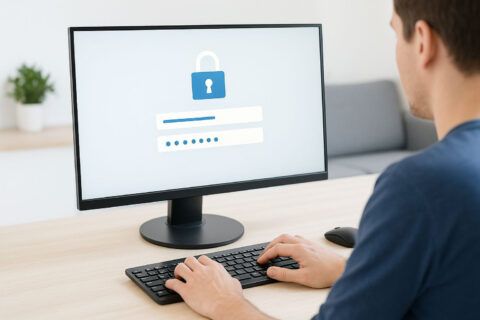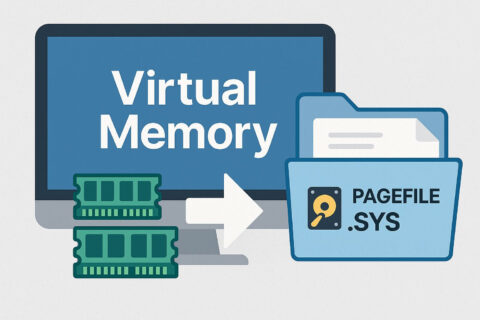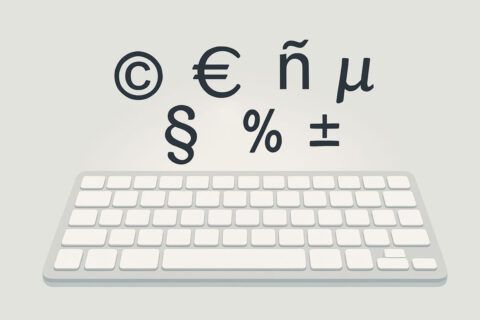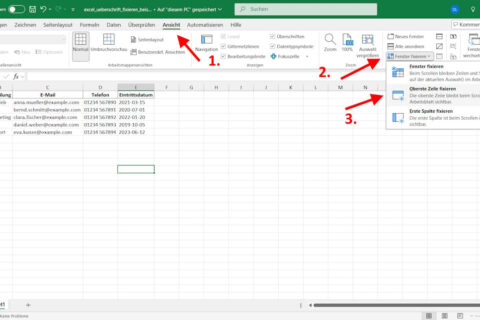Manchmal lässt du deinen PC einfach laufen, obwohl du ihn gerade nicht brauchst. Das verbraucht nicht nur unnötig Strom, sondern kostet auf Dauer auch richtig Geld. Genau hier kommt der Windows Energiesparmodus ins Spiel.
Vielleicht hast du schon mal davon gehört, aber weißt nicht genau, was dahintersteckt. In diesem Artikel zeige ich dir, was der Windows Energiesparmodus ist und warum es sich lohnt, ihn richtig zu nutzen.
Außerdem erfährst du, worin der Unterschied zwischen Energiesparmodus, Ruhezustand und Herunterfahren liegt. Ich erkläre dir die Vorteile, wie du den Energiesparmodus einstellen kannst und was du tun kannst, wenn es mal Probleme gibt.
Zum Schluss bekommst du noch ein paar Tipps, wie du unter Windows sogar noch mehr Energie sparen kannst. Lass uns direkt loslegen!
Was ist der Windows Energiesparmodus?
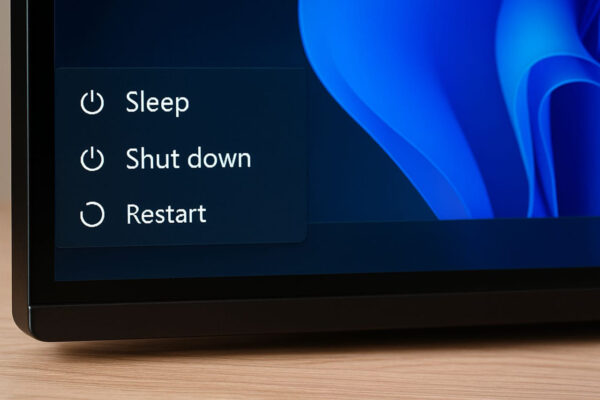
Der Windows Energiesparmodus ist eine Funktion, mit der dein Computer weniger Strom verbraucht, wenn du ihn gerade nicht aktiv nutzt. Dein PC bleibt dabei eingeschaltet, fährt aber viele Komponenten wie Bildschirm oder Festplatte herunter, um Energie zu sparen.
Im Energiesparmodus läuft nur das Nötigste weiter. Zum Beispiel bleibt der Arbeitsspeicher aktiv, damit deine offenen Programme und Dateien nicht verloren gehen. Sobald du eine Taste drückst oder die Maus bewegst, ist dein PC innerhalb weniger Sekunden wieder einsatzbereit.
Hier eine einfache Übersicht:
| Zustand | Was passiert? | Stromverbrauch |
|---|---|---|
| Aktiv | Alles läuft normal | Hoch |
| Energiesparmodus | Teile werden abgeschaltet, Arbeitsspeicher bleibt aktiv | Sehr gering |
Der große Vorteil: Du kannst genau da weiterarbeiten, wo du aufgehört hast, ohne den Computer komplett neu starten zu müssen. Gleichzeitig schützt du deine Hardware, weil Lüfter und Festplatten weniger belastet werden.
Der Energiesparmodus ist besonders praktisch, wenn du deinen PC nur kurz nicht benutzt – etwa in der Mittagspause oder beim Telefonieren. So sparst du Energie, ohne deine Arbeit zu verlieren.
Unterschied zwischen Energiesparmodus, Ruhezustand und Herunterfahren
Windows bietet dir mehrere Möglichkeiten, den Computer in den Ruhemodus zu schicken. Aber was genau ist eigentlich der Unterschied?
- Energiesparmodus: Der PC läuft weiter, aber er verbraucht fast keinen Strom. Alles, was du offen hast, bleibt im Arbeitsspeicher gespeichert. Du kannst schnell weitermachen, sobald du den PC aufweckst.
- Ruhezustand: Hier wird der Inhalt deines Arbeitsspeichers auf die Festplatte geschrieben. Danach schaltet sich der PC komplett aus. Das spart noch mehr Energie als der Energiesparmodus, dauert beim Aufwachen aber ein bisschen länger.
- Herunterfahren: Beim Herunterfahren wird alles geschlossen und der PC komplett ausgeschaltet. Wenn du ihn wieder startest, musst du Programme und Dateien neu öffnen.
Kurz gesagt:
- Energiesparmodus ist ideal für kurze Pausen.
- Ruhezustand ist gut, wenn du länger weg bist.
- Herunterfahren solltest du wählen, wenn du den PC richtig beenden willst.
Wenn du weißt, wann welche Funktion sinnvoll ist, kannst du Strom sparen und trotzdem bequem weiterarbeiten.
Vorteile des Energiesparmodus unter Windows
Den Windows Energiesparmodus zu nutzen bringt einige echte Vorteile, die du im Alltag schnell bemerkst. Es geht dabei nicht nur ums Stromsparen.
Ein großer Pluspunkt: Dein PC ist viel schneller wieder einsatzbereit, als wenn du ihn komplett neu starten würdest. Das spart dir Zeit, besonders wenn du öfter kurze Pausen machst.
Außerdem verlängert der Energiesparmodus die Lebensdauer deiner Hardware. Weniger Laufzeit bedeutet weniger Verschleiß, besonders bei beweglichen Teilen wie Lüftern oder Festplatten.
Hier die wichtigsten Vorteile auf einen Blick:
- Weniger Stromverbrauch – gut für deinen Geldbeutel und die Umwelt.
- Schnelleres Aufwachen – keine langen Wartezeiten beim Start.
- Schutz der Hardware – geringere Belastung für Bauteile.
- Bequemer Wechsel zwischen Arbeit und Pause – alles bleibt offen und sofort verfügbar.
Gerade wenn du deinen Computer mehrmals am Tag kurz verlässt, macht der Energiesparmodus richtig viel Sinn. Du musst dich nicht jedes Mal komplett neu organisieren, sondern kannst einfach nahtlos weiterarbeiten.
So aktivierst und konfigurierst du den Energiesparmodus richtig
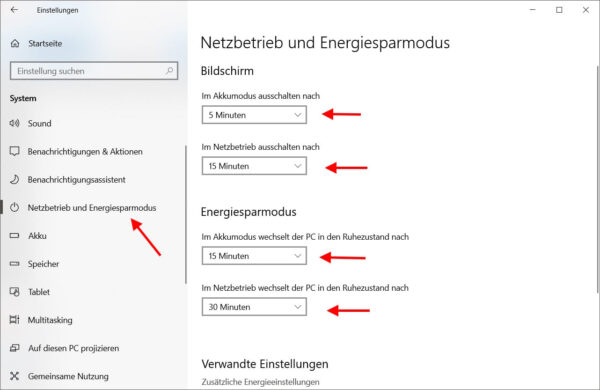
Den Windows Energiesparmodus zu aktivieren ist einfach und dauert nur wenige Minuten. So stellst du ihn ein:
Öffne zuerst die Einstellungen über das Startmenü. Gehe dann zu System > Netzbetrieb und Energiesparmodus (oder bei älteren Windows-Versionen: Energieoptionen). Hier kannst du einen Energiesparplan auswählen oder anpassen.
Besonders wichtig ist die Einstellung, wann der PC automatisch in den Energiesparmodus wechseln soll. Typische Werte sind zum Beispiel:
- Bildschirm ausschalten nach 5 Minuten
- Energiesparmodus aktivieren nach 10 bis 15 Minuten
Wenn du möchtest, kannst du die Zeiten für Akku- und Netzbetrieb getrennt einstellen. Das lohnt sich besonders bei Laptops, um unterwegs noch mehr Energie zu sparen.
Für eine noch genauere Steuerung kannst du in den erweiterten Energieeinstellungen einstellen, was beim Drücken des Netzschalters oder beim Zuklappen des Laptops passieren soll.
Achte darauf, die Einstellungen so zu wählen, dass sie zu deinem Nutzungsverhalten passen. Zu kurze Zeiten können nervig sein, zu lange Zeiten kosten unnötig Strom.
Häufige Probleme mit dem Energiesparmodus und ihre Lösungen
Manchmal funktioniert der Windows Energiesparmodus nicht so, wie er soll. Das kann verschiedene Ursachen haben, die aber meistens schnell behoben sind.
Ein häufiges Problem ist, dass der PC nicht richtig in den Energiesparmodus wechselt oder sich direkt wieder einschaltet. Oft liegt das an Geräten wie der Maus oder Netzwerkkarten, die den Computer unbeabsichtigt aufwecken. In den Geräteeinstellungen kannst du festlegen, dass diese Geräte den PC nicht mehr aus dem Energiesparmodus holen dürfen.
Ein weiteres Problem: Der Energiesparmodus fehlt komplett im Startmenü. Das passiert oft, wenn wichtige Treiber, vor allem für Grafik oder Chipsatz, fehlen oder nicht aktuell sind. Ein einfaches Treiberupdate kann hier helfen.
Manchmal dauert das Aufwachen ungewöhnlich lange oder Programme reagieren nach dem Aufwachen nicht richtig. Hier lohnt es sich, die Energieeinstellungen zurückzusetzen oder den PC auf Fehler zu überprüfen, etwa mit dem integrierten Befehl sfc /scannow in der Eingabeaufforderung.
Viele Probleme entstehen durch falsche Einstellungen oder veraltete Software. Wer regelmäßig Updates installiert und seine Energieoptionen überprüft, kann die meisten Fehler vermeiden.
Tipps für eine noch effektivere Energieeinsparung unter Windows
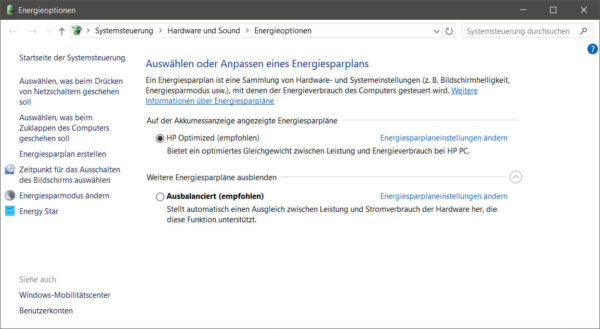
Mit ein paar zusätzlichen Einstellungen kannst du unter Windows noch mehr Energie sparen, ohne auf Komfort zu verzichten.
Ein wichtiger Punkt ist die Bildschirmhelligkeit. Reduziere die Helligkeit deines Monitors, wenn möglich. Gerade bei Laptops macht das einen großen Unterschied beim Stromverbrauch.
Auch nicht benötigte Geräte solltest du abschalten oder trennen. Drucker, externe Festplatten oder USB-Geräte ziehen oft weiterhin Strom, selbst wenn du sie gerade nicht benutzt.
In den Energieoptionen kannst du noch genauer einstellen, wann bestimmte Teile deines PCs schlafen gehen sollen. Zum Beispiel kannst du festlegen, dass Festplatten nach kurzer Inaktivität automatisch abgeschaltet werden.
Hier ein paar einfache Tipps auf einen Blick:
- Bildschirm bei Inaktivität früh ausschalten
- WLAN und Bluetooth deaktivieren, wenn sie nicht gebraucht werden
- Energiesparplan „Energie sparen“ auswählen statt „Ausbalanciert“ oder „Höchstleistung“
- Hintergrundprogramme prüfen und unnötige Anwendungen schließen
Je besser du Windows auf deinen Alltag einstellst, desto mehr Energie kannst du sparen – und das ganz ohne großen Aufwand.
Energiesparen leicht gemacht: Nutze den Windows Energiesparmodus richtig
Wie du gesehen hast, ist der Windows Energiesparmodus eine einfache Möglichkeit, Strom zu sparen, deinen PC zu schonen und gleichzeitig jederzeit schnell weiterarbeiten zu können. Schon kleine Anpassungen können einen großen Unterschied machen – nicht nur bei der Energieeffizienz, sondern auch bei der Lebensdauer deiner Hardware.
Vielleicht hast du noch offene Fragen, welche Einstellungen für deinen Alltag am besten sind. Keine Sorge: Der Energiesparmodus lässt sich jederzeit anpassen, und ein bisschen Ausprobieren lohnt sich. Jeder Computer und jede Nutzung ist ein wenig anders.
Teste ruhig verschiedene Zeitvorgaben und Energiesparpläne aus. So findest du schnell die perfekte Balance zwischen Energieeinsparung und Komfort.
Wenn du deinen Windows Energiesparmodus gut einstellst, sparst du nicht nur bares Geld, sondern tust auch der Umwelt etwas Gutes – ganz ohne großen Aufwand. Wenn du noch tiefer einsteigen möchtest, lohnt sich ein Blick auf die Microsoft-Seite mit Tipps zum Energiesparen für Windows. Dort findest du weitere Empfehlungen, speziell auch für mobile Geräte.
FAQ – Häufige Fragen und Antworten
Hier habe ich noch Antworten auf häufige Fragen zu diesem Thema zusammengestellt:
Verbraucht der Windows Energiesparmodus wirklich keinen Strom?
Nein, der Energiesparmodus verbraucht weiterhin eine geringe Menge Strom. Der PC bleibt minimal aktiv, damit offene Programme im Arbeitsspeicher erhalten bleiben. Im Vergleich zum normalen Betrieb ist der Stromverbrauch jedoch deutlich reduziert.
Kann ich den Energiesparmodus auch für bestimmte Geräte deaktivieren?
Ja, in den Energieeinstellungen kannst du genau festlegen, welche Komponenten vom Energiesparmodus betroffen sind. So kannst du z. B. einstellen, dass bestimmte USB-Geräte oder Netzwerkkarten den Energiesparmodus nicht beeinflussen.
Funktioniert der Energiesparmodus auch bei Windows-Tablets und 2-in-1-Geräten?
Ja, auch auf Tablets und 2-in-1-Geräten mit Windows ist der Energiesparmodus verfügbar. Besonders im Akkubetrieb hilft er dabei, die Laufzeit deutlich zu verlängern.
Geht etwas verloren, wenn der PC im Energiesparmodus abstürzt?
Normalerweise nicht, da der Inhalt des Arbeitsspeichers aktiv bleibt. Allerdings kann bei einem plötzlichen Stromausfall ohne Akku (z. B. bei einem Desktop-PC) der aktuelle Stand verloren gehen. Für kritische Arbeiten empfiehlt sich daher das regelmäßige Zwischenspeichern.
Wie unterscheidet sich der Energiesparmodus bei Windows 10 und Windows 11?
Grundsätzlich funktioniert der Energiesparmodus in beiden Versionen ähnlich. In Windows 11 sind die Energieeinstellungen übersichtlicher gestaltet und besser in die allgemeine Systemsteuerung integriert, aber die technischen Grundlagen bleiben gleich.